با توجه به نیاز کوهنوردان و طبیعت گردان به یک نرم افزار جامع و در عین حال حرفهای برای مسیر یابی در کوهستان تصمیم گرفتم آموزش یکی از نرم افزارهای کاربردی در این زمینه را طی چند قسمت برایتان منتشر نمایم.
نرم افزار AlpineQuest از نرم افزارهای گوشی و دارای قابلیت های فراوان نزدیک به دستگاه جی پی اس می باشد، شما می توانید با توجه به هزینه بالای دستگاه جی پی اس از این نرم افزار در بسیاری از برنامه ها به عنوان نرم افزار جهت یابی استفاده نمایید.
نرم افزار نیاز به وجود اینترنت یا آنتن دهی موبایل ندارد و فقط روشن بودن موقعیت یاب گوشی در برنامه برای فعالیت آن کافیست.
قابلیت ذخیره مسیر (Track) و خواندن مسیر های ذخیره شده را داراست.
توجه مهم :
با وجود قابلیت های فراوان نرم افزارهای گوشی به هیچ عنوان در برنامه های adventure جایگزین دستگاه جی پی اس نمیباشند.
نصب نرمافزار:
نرم افزار AlpineQuest دارای دو نسخه ساده شده (lite) و نسخه کامل میباشد.
برخی تفاوتهای این دو نسخه در حدول زیر آورده شده است.
| امکانات | نسخه ساده | نسخه کامل |
| ثبت و بازیابی نقاط بصورت نامحدود | فعال | فعال |
| ثبت ترک مسیر و طراحی مسیر | غیر فعال | فعال |
| اطلاعات و جزئیات مسیر | غیر فعال | فعال |
| ورود و خروج فایلهای GPX ,Kml/Kmz,CSV, Google Earth,… | غیر فعال | فعال |
| امکان ذخیره و اشتراک نقاط بصورت آنلاین با دیگران | غیر فعال | فعال |
برای نصب نسخه لایت میتوانید از گوگلپلی استفاده کنید، ولی برای نصب نسخه کامل نرمافزار نیاز به تهیه اکانت و خرید اشتراک قانونی از سایت سازنده را خواهید داشت.
با توجه به تحریمها و محدودیتهای مربوط به کشور ایران، برخی از سایتهای ایرانی اقدام به ارائه نسخه کامل نرمافزار بصورت دانلودی، نمودهاند که البته نصب از این سایتها خالی از اشکالات امنیتی و عدم بروزرسانی نرمافزار نخواهد بود.
دانلود نسخه ساده
دانلود نسخه کرک شده
بعد از نصب نرم افزار و اجرای آن با نمایی شبیه تصویر روبرو مواجه خواهید شد، نمای اصلی نرمافزار نقشه میباشد که به صورت پیش فرض کل صفحه گوشی شما را پوشش میدهد و نوار وضعیت گوشی را مخفی میکند، البته میتوان در تنظیمات نرم افزار این موضوع را تغییر دهید تا نوار وضعیت به صورت گوشی نمایش داده شود.
در موقع نصب نسخه کرک شده نرم افزار، ممکن است در گوشی با اخطار مواجه شوید که شما باید دسترسی لازم را به نصب کننده نرم افزار بدهید، بازهم تاکید مینمایم بهتر است نسخه پولی را از سایت شرکت سازنده خریداری نمایید.
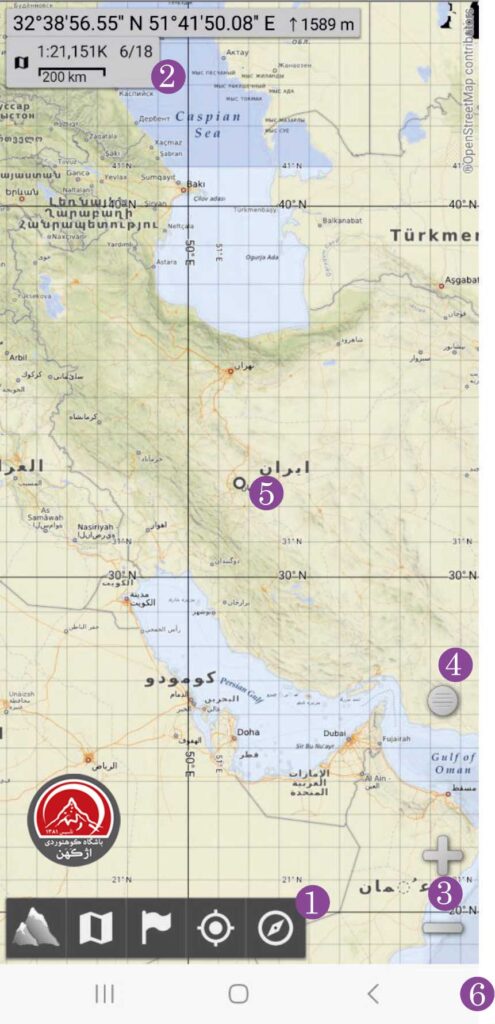
میتوانید وضوح نقشه را در تنظیمات برنامه تغییر دهید.
بخشهای مختلف در موقع باز شدن نرم افزار به شرح زیر می باشند:
- شماره ۱: main menu button
- شماره ۲:Information boxes
- شماره ۳:zoom buttons
- شماره ۴: zoom slider
- شماره ۵: screen center icon
- شماره ۶: منوی وضعیت گوشی
توضیح بخشهای نرم افزار AlpineQuest:
شماره ۱ : منوی اصلی (main menu button) :
کلیه تنظیمات نرمافزار در این بخش قرار گرفته است.
شماره ۲ : جعبه اطلاعات (Information boxes)
مختصات مرکز تصویر (شماره ۵) را به همراه مقیاس نمایش میدهد.
شماره ۳ : بزرگنمایی (zoom buttons)
با استفاده از دو علامت مثبت و منفی بزرگنمایی نقشه تغییر میکند. ضمن اینکه با کشیدن دو انگشت بر روی صفحه هم میتوانید زوم نفشه را به دلخواه تغییر دهید.
شماره ۴ : لغزنده بزرگنمایی (zoom slider)
به کمک آن می توانید بزرگنمای نقشه را با دقت بیشتری کنترل کنید
توجه: این بخش به صورت پیش فرض در نرمافزار غیر فعال است، شما میتوانید از بخش تنظیمات نرم افزار آن را فعال نماید.
شماره ۵ : آیکون مرکز صفحه (screen center icon)
موقیعت مرکز صفحه را نشان میدهد. این مختصات در پنجره اطلاعات (شماره ۲) نمایش داده می شود. با ضربه زدن برروی این آیکون سه گزینه Set as target و Create a placemark و Tools نمایش داده می شود:
Set as target : برای انتخاب موقعیت جاری به عنوان هدف
Create a placemark : برای ایجاد یک نقطه شاخص در این موقعیت استفاده میشود.
:Tools ابزارهای مختلفی را در اختیار شما قرار می دهد ( رجوع به صفحه؟؟؟)
شماره ۶ : منوی وضعیت گوشی:
می توانید در قسمت تنظیمات نرم افزار این بخش را فعال و یا غیر فعال نمایید. این بخش به صورت پیش فرض غیر فعال می باشد.
منوی ویژگیها یا منوی اصلی (The features menu)
این منو که در پایین صفحه نمایش داده می شود، امکان دسترسی به تمامی ویژگی ها و ابزارهای نرمافزار را فراهم می کند.
این ویژگیها در پنج دسته اصلی طبقه بندی شده اند و برای هر کدام یک دکمه به شرح زیر وجود دارد.
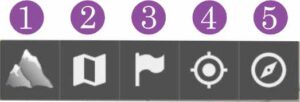
شماره ۱: توابع و تنظیمات مربوط به نرم افزار در این بخش قرار دارد
مانند دکمههای منوی سفارشی، تنظیمات و غیره
شماره ۲: نقشه ها و لایه ها (Maps & layers)
فهرست نقشه های موجود، تغییر نقشه ها و غیره.
شماره ۳: مکانها و نقاط (Placemarks)
ذخیره و بازیابی نقاط شاخص ، موقعیتها و ….
شماره ۴: موقعیت (Positioning)
موقعیت کاربر در نقشه، ثبت ردپا و …
شماره ۵: جهت یابی (Orientation)
نمایش قطب نما و دریافت اطلاعات جهت حرکت
به نکات زیر توجه فرمایید:
با یک بار ضربه برروی کلیدهای فوق منوی فرعی باز میشود.
با دوبار ضربه برروی کلیدها، زیر منوی فرعی به طور کامل باز خواهد شد.
با نگه داشتن هر کدام از کلیدها به مدت چند ثانیه، عملکرد اصلی منوی فرعی (اولین منوی فرعی) نمایش داده میشود برای مثال، با نگه داشتن دکمه منوی ویزگیها بسته خواهد شد.
نقشهها و لایهها
نرمافزار آلپاین دودسته نقشه را بدون نیاز به اینترنت به شما ارائه میکند
On-Demand maps نقشه هایی هستندکه به درخواست کاربر از اینترنت دانلود شده و در دستگاه ذخیره می شود.
File-based maps نقشه های هستند که مربوط به یک منطقه خاص از قبل ساخته شده اند. (این برنامه قابلیت دریافت چندین فرمت نقشه را دارد)
آشنایی با بخش نقشهها:
شماره ۱: با دوباره ضربه متوالی بروی آیکون نقشه در بخش منوی ویزگیها تصویر زیر را مشاهده خواهید نمود.
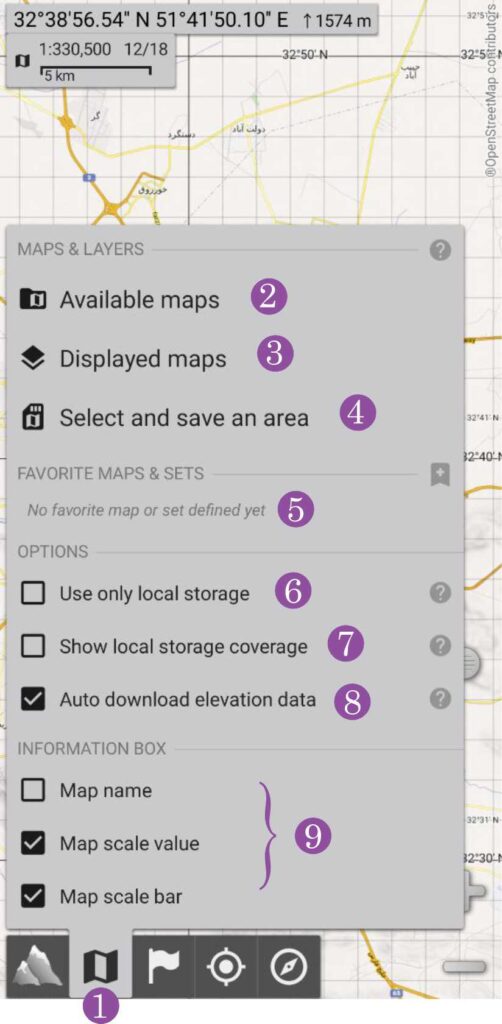
شماره ۲: از این بخش می توانید تمامی نقشه نصب شده روی گوشی را مشاهده نمایید
(نقشه های On-Demand maps)
شماره ۳ : نمایش و ویرایش نقشه های موجود در نرمافزار در این بخش قرار گرفته اند.
(حذف، ترتیب مجدد، تغییر کدورت، ویرایش رنگ، پاک کردن رنگ و غیره).
شماره ۴ : به کمک این گزینه میتوانید قسمتی از نقشه را ذخیره و قادر به مشاهده
جزئیات نقشه بصورت آفلاین خواهید بود.
شماره ۵: در این قسمت نقشههایی که به لیست علاقمندیها اضافه کردهاید به شما نشان داده میشود.
شماره ۶: برنامه را آفلاین میکند و هیچ دادهای از نقشه دانلود نمیشود.
شماره ۷: اطلاعات مربوط به مناطق ذخیره شده را روی صفحه نمایش میدهد
شماره ۸: دانلود خودکار اطلاعات ارتفاع
شماره ۹: امکان ویرایش کادر اطلاعات نقشه در قسمت بالا، سمت چپ را میدهد.
پایان قسمت اول
نهم مهرماه ۱۴۰۳
